A limpeza do histórico no Mac é uma forma eficaz de manter o seu Mac em forma. O histórico do navegador se acumulará cada vez mais e se tornará uma tonelada de arquivos inúteis.
Navegar na Internet usando nossos navegadores é uma das coisas mais comuns que fazemos todos os dias. Usamos nossos navegadores para buscar respostas que precisamos para o trabalho, para um projeto escolar ou apenas para deixar o tempo passar.
Por causa das coisas que fazemos, há casos em que nossos navegadores da Web agem lentamente devido ao histórico acumulado. É por isso que limpando a história no seu Mac é uma das melhores maneiras de garantir que seu histórico permaneça privado.
Neste artigo, vamos mostrar a você como você pode limpar o histórico no Mac com apenas alguns passos. O processo que vamos ensinar a você dependerá do navegador da Web que você está usando no seu Mac.
Também mostraremos a melhor maneira de limpar todos os lixos que você tem no seu Mac para que você tenha uma melhor experiência no uso do sistema do seu Mac e do navegador da web.
Parte 1: O que é um histórico de navegador?Parte 2: Por que é necessário limpar o histórico no Mac?Parte 3: Como limpar o histórico do navegador no MacParte 4: Importância do histórico de limpeza no seu MacParte 5: Tornando sua experiência conveniente e rápida no uso do seu MacParte 6: Conclusão
Parte 1: O que é um histórico de navegador?
Depois de usar o navegador da web no Mac, ele lembra automaticamente todas as páginas da web que você visitou. Além disso, depois de visitar uma única página da web, todas elas serão armazenadas no navegador do seu Mac, exceto se você usar o modo de navegação anônima.
Os navegadores também têm a capacidade de manter qualquer informação quando você visita um site. Dessa forma, pode ser útil quando você esquecer o nome do site, porque tudo o que você precisa fazer é navegar na sua lista de histórico.

Parte 2: Por que é necessário limpar o histórico no Mac?
Limpar o histórico do seu Mac dependerá de você, se você quiser. No entanto, alguns motivos pelos quais você pode querer remover ou limpar seu histórico no seu Mac são para proteger sua privacidade, ou por causa de alguma etiqueta profissional, confidencialidade em seu negócio, ou você deseja apenas que seu navegador esteja limpo.
Na verdade, ajuda os usuários que, quando você abre o navegador no Mac e começa a digitar o site e o vê imediatamente na tela, é realmente satisfatório.
No entanto, essa satisfação pode se transformar em constrangimento quando você entrega seu Mac a outra pessoa sem limpar seu histórico. Na verdade, é um pouco embaraçoso que outras pessoas possam ver sites confidenciais que você visitou.
Portanto, se você estiver nesse tipo de situação, convém certificar-se de limpar seu histórico no Mac antes de entregá-lo a outra pessoa.
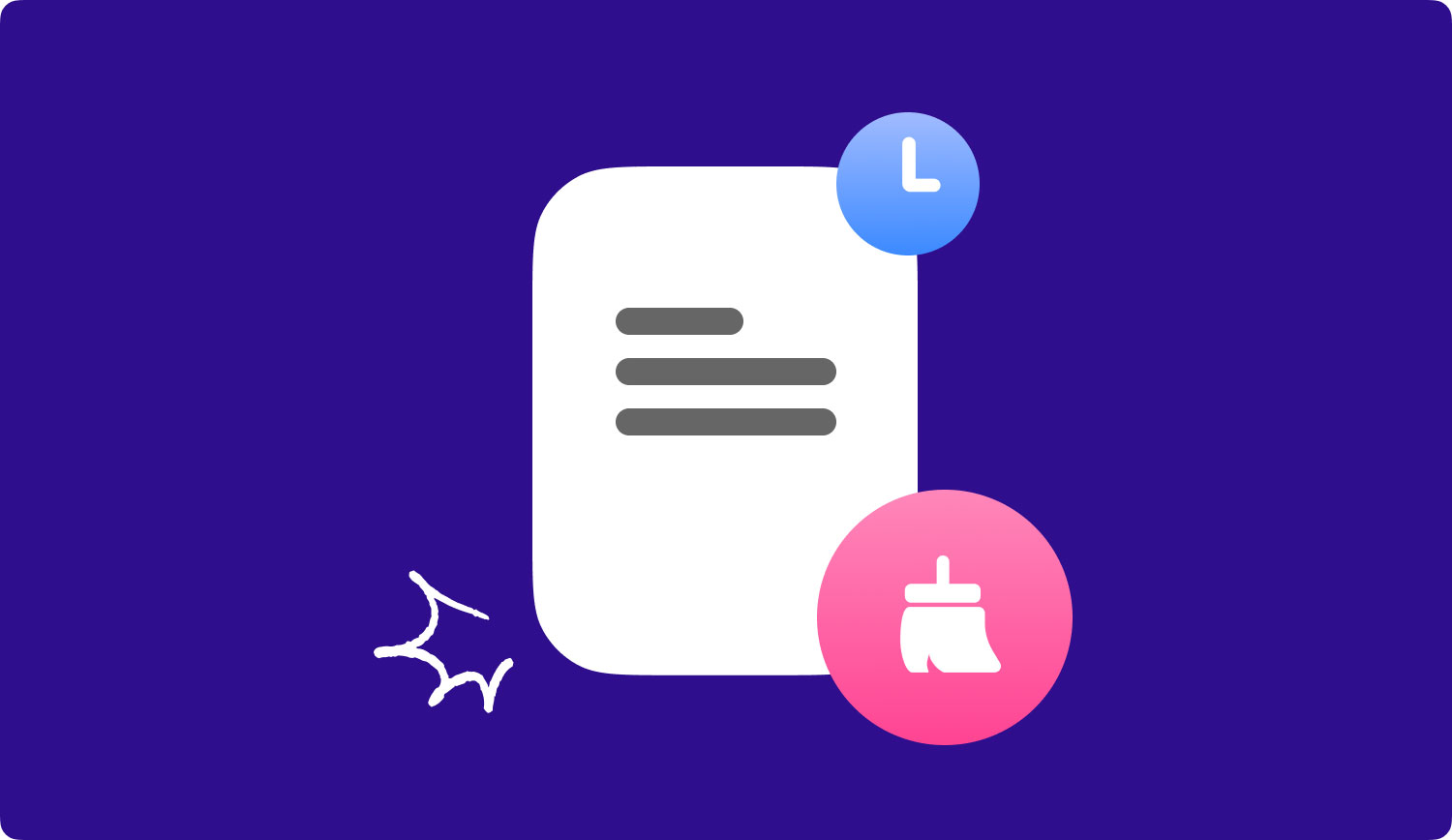
Parte 3: Como limpar o histórico do navegador no Mac
Limpar o histórico do seu Mac é uma das coisas mais fáceis de fazer. No entanto, o processo dependerá do navegador que você está usando. Então, para você começar a limpar o histórico do seu Mac, vá em frente e siga o guia abaixo.
Limpando o histórico no navegador Safari manualmente
Etapa 1: vá em frente e inicie Safári no seu Mac.
Passo 2: Depois disso, vá em frente e clique na guia Histórico localizada no menu superior.
Passo 3: E então, vá em frente e clique em “Limpar histórico e dados do site”
Passo 4: Em seguida, vá em frente e selecione o intervalo de tempo que deseja remover da sua lista de histórico.
Passo 5: Então, quando terminar de escolher, vá em frente e clique em “Limpar histórico”.
Limpando o histórico no navegador Google Chrome manualmente
Etapa 1: lançamento Google Chrome no seu Mac.
Passo 2: Em seguida, clique no ícone do hambúrguer localizado no canto superior direito da tela da janela.
Passo 3: Em seguida, selecione “Histórico” e passe o ponteiro do mouse sobre ele.
Passo 4: E, em seguida, escolha “Histórico” na janela pop-up que aparecerá na tela.
Passo 5: Depois disso, vá em frente e clique em “Limpar dados de navegação”.
Passo 6: Depois disso, vá em frente e clique no intervalo de tempo do seu histórico de navegação que você deseja remover da lista.
Passo 7: Em seguida, marque a opção “Histórico de navegação”.
Passo 8: Em seguida, clique em “Limpar dados de navegação” para remover todo o histórico selecionado.
Limpando o histórico no navegador Firefox manualmente
Etapa 1: inicie o Navegador Firefox no seu Mac.
Passo 2: Em seguida, escolha a aba Histórico localizada no menu.
Passo 3: Depois disso, selecione “Limpar histórico recente”.
Passo 4: E, em seguida, selecione o intervalo de tempo que você deseja remover do seu histórico.
Etapa 5: verifique a seta “Detalhes” e clique nela.
Passo 6: Depois disso, clique em “Histórico de Navegação e Download”.
Passo 7: E então simplesmente desmarque o resto.
Passo 8: Por fim, clique no botão “Limpar agora”.
Parte 4: Importância do histórico de limpeza no seu Mac
Agora, ao limpar o histórico do seu Mac, existem alguns Benefícios que você pode obter dele.
- Privacidade
Depois de limpar seu histórico de navegação no seu Mac, você poderá proteger sua privacidade. Isso é obrigatório se você não for o único usando seu Mac.
Isso também é aplicável e uma boa ideia se você optar por dar seu Mac a outra pessoa como sua família ou um amigo como presente.
Limpar o histórico do seu Mac permitirá que você seja dono de sua privacidade e segurança, bem como daquelas páginas da Web que não devem ser vistas por outras pessoas.
- Melhorando a experiência de navegação
O histórico de navegação no seu Mac pode ser acumulado quando você não os exclui regularmente.
E uma vez que esse histórico no seu Mac esteja todo acumulado, isso significa que ele ocupará espaço no armazenamento do seu Mac e também afetará sua experiência de navegação.
Portanto, limpar seu histórico é uma boa maneira de você ter uma experiência melhor ao usar o Mac e o navegador da web.
Parte 5: Tornando sua experiência conveniente e rápida no uso do seu Mac
Agora, como mencionamos anteriormente, um dos benefícios que você pode obter ao limpar seu histórico em seu Mac é que você poderá ter uma melhor experiência ao usar seu navegador da web. Agora, isso também vale para o seu Mac.
Ter seu Mac limpo e livre de todos os arquivos inúteis e outros dados que você não precisa mais melhorará o desempenho do seu Mac.
Isso lhe dá uma melhor experiência ao usá-lo, pois você poderá obter mais espaço para seu armazenamento e também para que seu Mac funcione mais rápido.
Para limpar seu Mac com mais rapidez e facilidade, você precisará de um software com o qual possa contar para fazer o trabalho. E com isso, temos o TechyCub Mac limpador para você.
TechyCub O Mac Cleaner tem a capacidade de acelerar o desempenho do seu Mac com apenas alguns cliques. Ele pode ajudá-lo a encontrar todos os arquivos inúteis que você possui no seu Mac e limpá-los instantaneamente.
TechyCub O Mac Cleaner também pode ajudá-lo a determinar o status principal do seu Mac, como o status da CPU, o uso da memória e muito mais. Por causa desse recurso, você poderá saber quais dados estão ocupando muito espaço no seu Mac.
TechyCub O Mac Cleaner também pode ajudá-lo a localizar e remover todas as mesmas fotos que você armazenou no seu Mac, bem como os arquivos idênticos que você possui. Para você começar a limpar o histórico dos navegadores do seu Mac, temos aqui um passo a passo que você pode seguir.
Etapa 1: baixar e instalar
Ter TechyCub Baixe o Mac Cleaner e instale-o no seu Mac.
Mac limpador
Analise seu Mac rapidamente e limpe arquivos indesejados facilmente.
Verifique o status principal do seu Mac, incluindo o uso do disco, status da CPU, uso da memória, etc.
Acelere seu Mac com cliques simples.
Download grátis
Etapa 2: iniciar o software
Depois que o software estiver completamente instalado no seu Mac, vá em frente e inicie o programa. Na interface principal do TechyCub Mac Cleaner, você poderá ver o status do sistema do seu Mac. Você verá lá quais são os dados que estão ocupando muito espaço no seu Mac.
Passo 3: Selecione Privacidade e Escaneie
Depois de selecionar Privacidade, vá em frente e clique no botão "Scan". TechyCub O Mac Cleaner começará a verificar todos os navegadores e arquivos de histórico que você possui no seu Mac.

Etapa 5: Revise e selecione os itens a serem excluídos
Após a conclusão do processo de digitalização, agora você pode verificar os itens que você tem na tela. Você poderá ver no lado direito da tela uma lista de uma categoria de seus arquivos de histórico nos navegadores.
E então, se você notar, clicar em cada categoria mostrará todos os itens que ela contém. Dessa forma, você poderá visualizar todos os arquivos indesejados que possui no seu Mac.
Nota: Mova o mouse para as informações de ocupação no lado direito dos arquivos no navegador, você pode ver informações mais detalhadas clicando no botão Mostrar em cinza.
Passo 6: Tudo Limpo!
Depois de revisar todos os arquivos que deseja remover do lixo e estiver satisfeito com todos os itens selecionados, vá em frente e simplesmente clique no botão “Limpar” e confirme sua escolha posteriormente.

As pessoas também leram Como consertar meu Mac lento?O guia simples para corrigir problemas do Mac OS 10.13.1 e recuperar contatos perdidos após uma atualização do iOS 11
Parte 6: Conclusão
Então, aí está! Agora você já sabe como pode limpar o histórico do seu Mac. Fazer isso vai realmente depender de você.
Mas se você deseja ter uma experiência melhor ao usar o navegador no Mac, limpar regularmente o histórico ajudará o navegador a funcionar mais rápido do que o normal. Também é uma tarefa muito fácil que você pode fazer sozinho. Tudo o que você precisa fazer é seguir as regras que fornecemos a você acima.
Outra grande coisa que ensinamos neste artigo é apresentar a você um dos os melhores limpadores de Mac qual é o TechyCub Mac limpador .
TechyCub O Mac Cleaner certamente irá ajudá-lo a aumentar a velocidade do seu Mac e também a economizar muita memória para seus novos arquivos e aplicativos salvarem.
TechyCub O Mac Cleaner também é eficiente na busca de arquivos semelhantes, bem como de uma imagem. Ele também pode ajudá-lo a organizar seu Mac e remover os arquivos antigos e grandes que você não usa mais do seu Mac.
Este programa também tem a capacidade de desinstalar um determinado aplicativo junto com todos os arquivos associados a ele. Ele também pode atuar como seu File Shredder, Extension Manager, Duplicate Finder e muito mais.
Tendo TechyCub O Mac Cleaner pode ser muito útil, pois você poderá limpar seu Mac de vez em quando e manter sua velocidade.
Mac limpador
Analise seu Mac rapidamente e limpe arquivos indesejados facilmente.
Verifique o status principal do seu Mac, incluindo o uso do disco, status da CPU, uso da memória, etc.
Acelere seu Mac com cliques simples.
Download grátis
